Skaparuppdateringen är har varit tillgänglig för allaanvändare över hela världen i några månader nu. Den uppdaterade funktionen lägger inte till för många nya buggar men har vanliga problem som är lätt att fixa. Det finns dock bara ett problem. Varje gång en större Windows-uppdatering är tillgänglig, utför Windows en kompatibilitetskontroll. Uppdateringen av Windows 10-appen körde en enhet och appkompatibilitetskontroll innan den låter dig reservera en kopia. Den kompatibilitetskontrollen fungerar fortfarande och det verkar berätta för användare att Steam måste installeras. Frågan är, är Steam-kompatibel med Windows 10 Creators Update, eller någon Windows-uppdatering för den delen.
Varför ånga?
Steam är fortfarande kompatibel med Windows 10 fram till och väl förbi Creators Update. WIndows Update ber dig att avinstallera Steam eftersom vissa av dina spel inte är kompatibla med den nya uppdateringen.
Steam är inte bara ett fristående verktyg, det är detfront-end för alla dina köpta spel. Vissa av dessa spel skyddas av Data Rights Management (DRM) som förhindrar att externa program manipulerar med programvaran / spelet. Steam-klienten själv är inte föremål för någon DRM, men dess installerade spel är. För att begränsa piratkopiering behåller Steam kraften att installera / avinstallera spel utan hjälp av Windows. Varje gång du vill avinstallera ett Steam-spel kommer Windows att starta Steam och objektet kommer att raderas inifrån.
Nackdelen med denna åtgärd är att när Windowshittar en konflikt med ett spel som inte kommer att följa (eller stör) uppdateringen, det måste avinstalleras. Eftersom ett spel inte kan avinstalleras utan Steam kräver Windows att alla Steam släpps varför kompatibilitetsvarningen.
Här är vad du gör istället.
Ta en säkerhetskopia
Det är inte troligt för en att spendera tid ochenergi som försöker räkna ut exakt vilket spel som är oförenligt med uppdateringen. Du kan dock ta en säkerhetskopia av ditt befintliga spelbibliotek och återställa det för senare användning. Dina spelframsteg lagras nästan alltid på Steam, så du behöver inte oroa dig för att förlora det oavsett vilken metod du använder för att säkerhetskopiera / uppgradera.
Det finns två sätt att säkerhetskopiera spel i Steam.
Metod 1 - Inom Steam
Starta Steam och gå till Steam-menyn. Gå till Säkerhetskopiering och återställning> Säkerhetskopierade program som för närvarande är installerade.

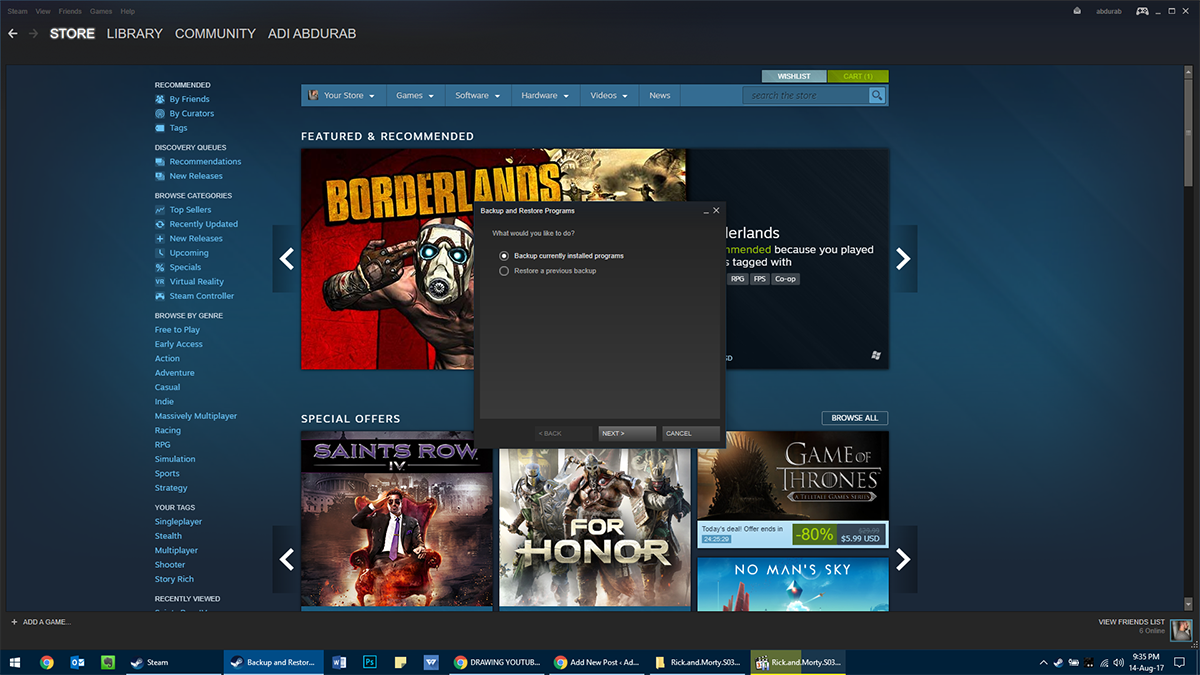
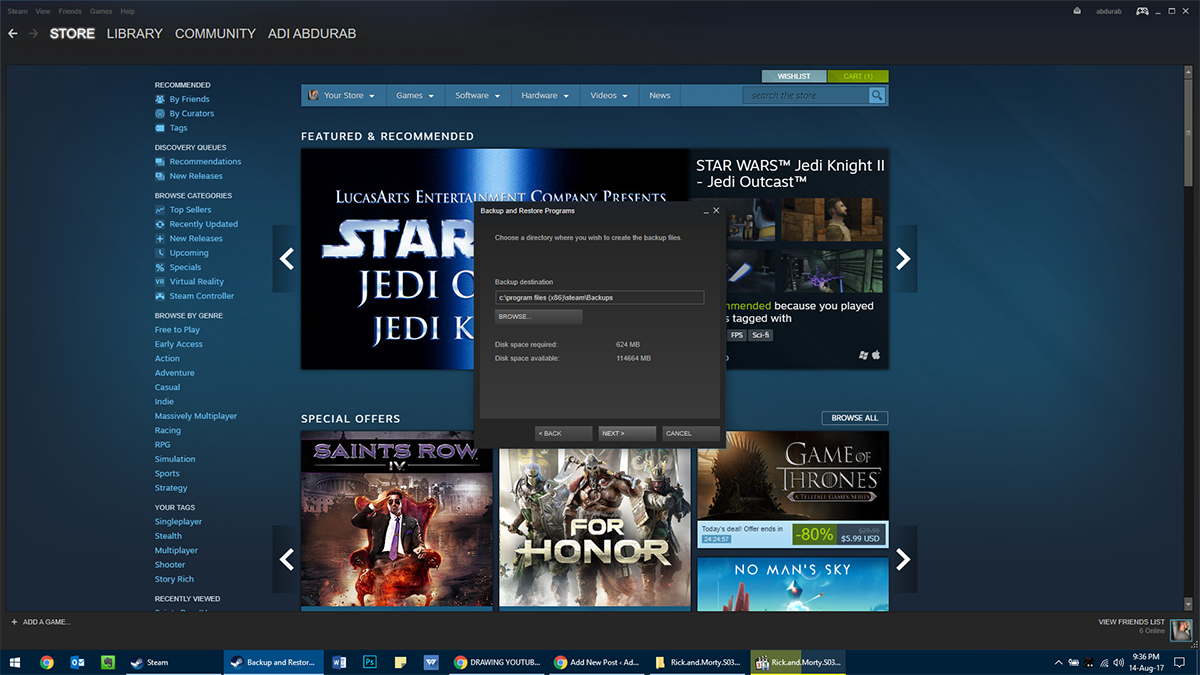
Härifrån, välj alla spel du vill säkerhetskopiera, var du vill säkerhetskopiera dem (helst i en annan partition än den som innehåller Windows) och välja hur många bitar du vill att säkerhetskopieringen ska vara i. Detta är praktiskt om du överför data med flera skrivbara CD-skivor / DVD-skivor / USB-dyk. Nu tar säkerhetskopian ett tag beroende på hur stor den totala storleken var och hur snabb din hårddisk är, det är här en NVMe SSD verkligen lyser.
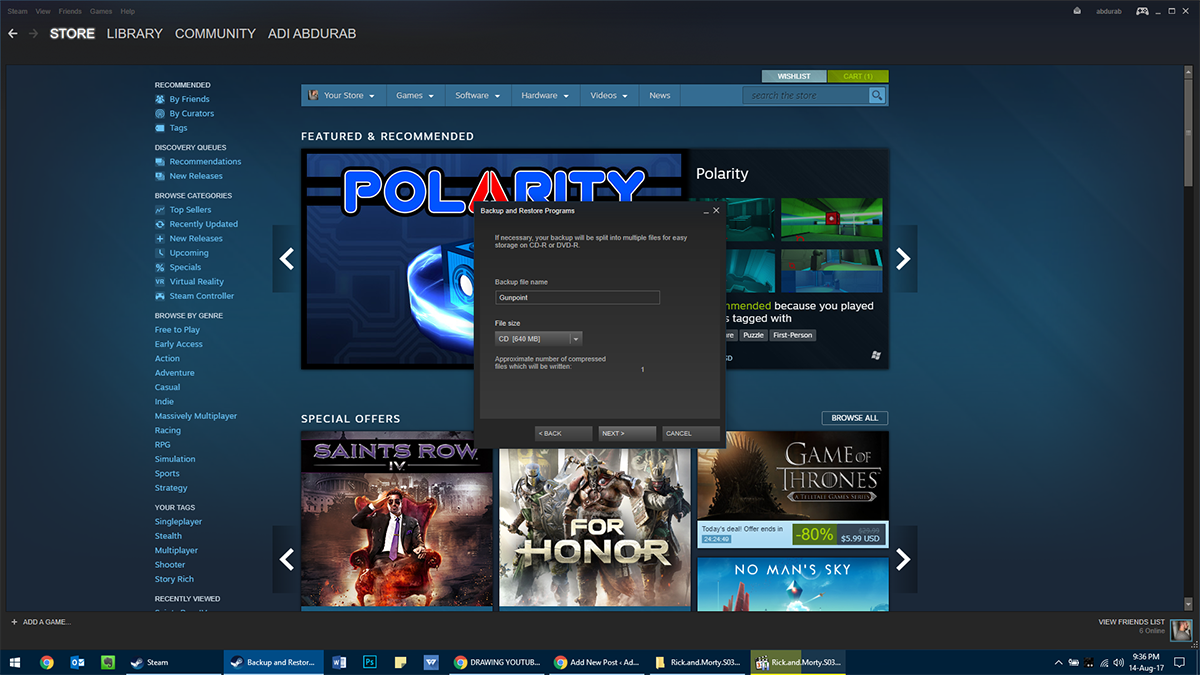
Återställa
När du har tagit din säkerhetskopia uppdaterar du Windows. Installera Steam och återställ dina spel från din säkerhetskopia. Öppna Steam och gå till Steam-menyn> Säkerhetskopiera och återställa> Återställ en tidigare säkerhetskopia. Välj den mapp där du säkerhetskopierar och berätta för vilka spel du vill installera om och vänta på att kopian är klar. Även detta kommer att ta lite tid.
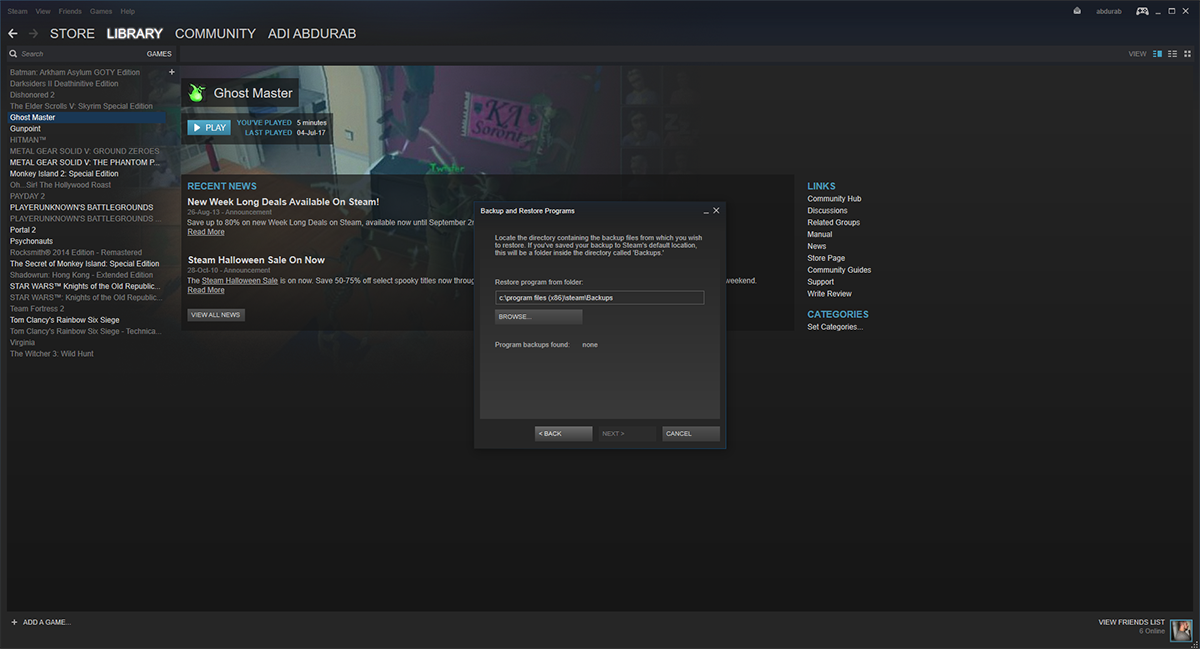
Metod 2 - Från Windows
Denna metod kommer inte att ta så mycket tidsom metod 1, men äldre spel (eller spel som inte har uppdaterats på ett tag) kanske inte återhämtar sig med den här metoden. Steam är dock utformad för att inte låta ett spelfel hålla upp hela biblioteket.
Besök din Steam-installationsmapp (standard: C: Program Files (x86) Steam). Gå to SteamLibrary> SteamApps> Common. Här hittar du alla dina spel bevarade i orörd skick. Antingen kopiera eller klipp ut den här mappen till en annan enhet / partition / mapp där du vill.
Nu kan du fortsätta med uppdateringen medan du låterAvinstallera ånga. Efter uppdateringen installerar du Steam igen. Klistra in innehållet i mappen 'Vanlig' som du kopierade innan uppdateringen i samma katalog efter att uppdateringen är klar.
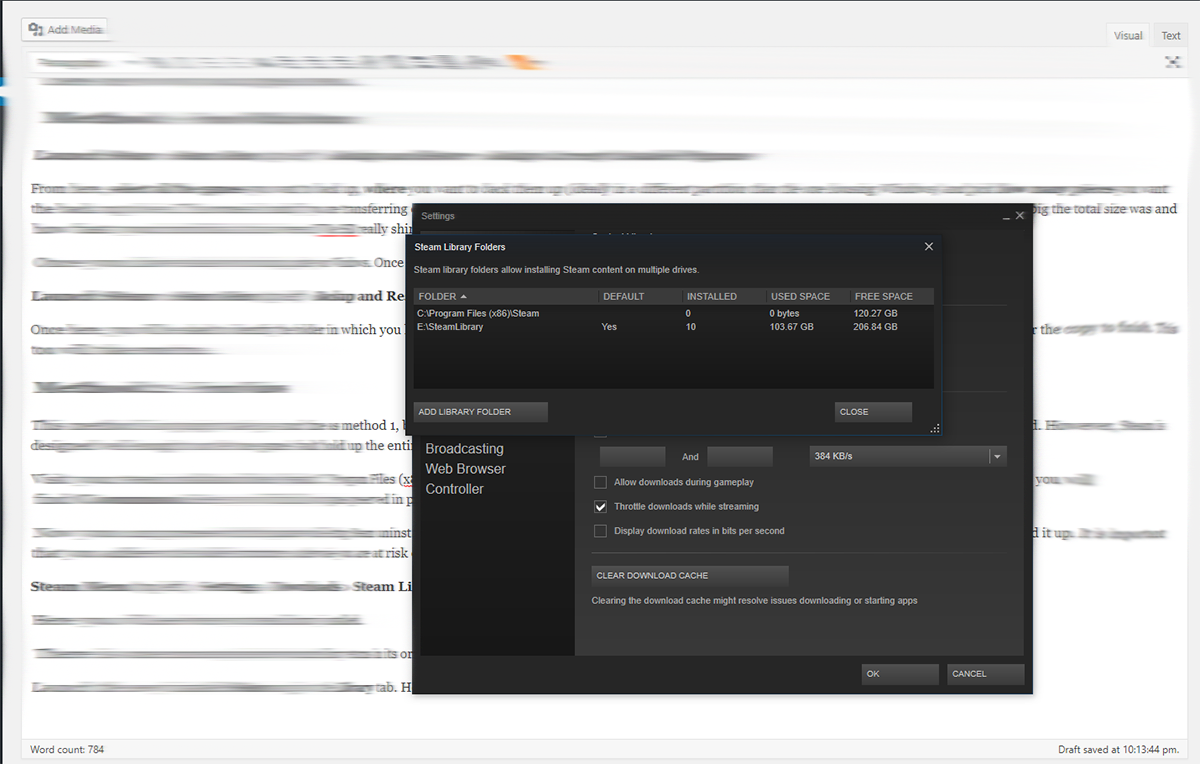
Allt du behöver göra är att gå till den mappen och gå till SteamLibrary>SteamApps> Common och lägg dina spel här.
Återställa
Starta den nyinstallerade Steam och gå tillBibliotek-fliken. Här ser du alla dina installerade spel nedtonade. Högerklicka på var och en och klicka på Installera. Det kommer först att kontrollera installationen, om det är samma version som onlinespelet kommer det att installeras inom några minuter. Om det finns en uppdatering kommer den uppdateringen att laddas ner och ditt spel kommer att vara tillgängligt utan problem.
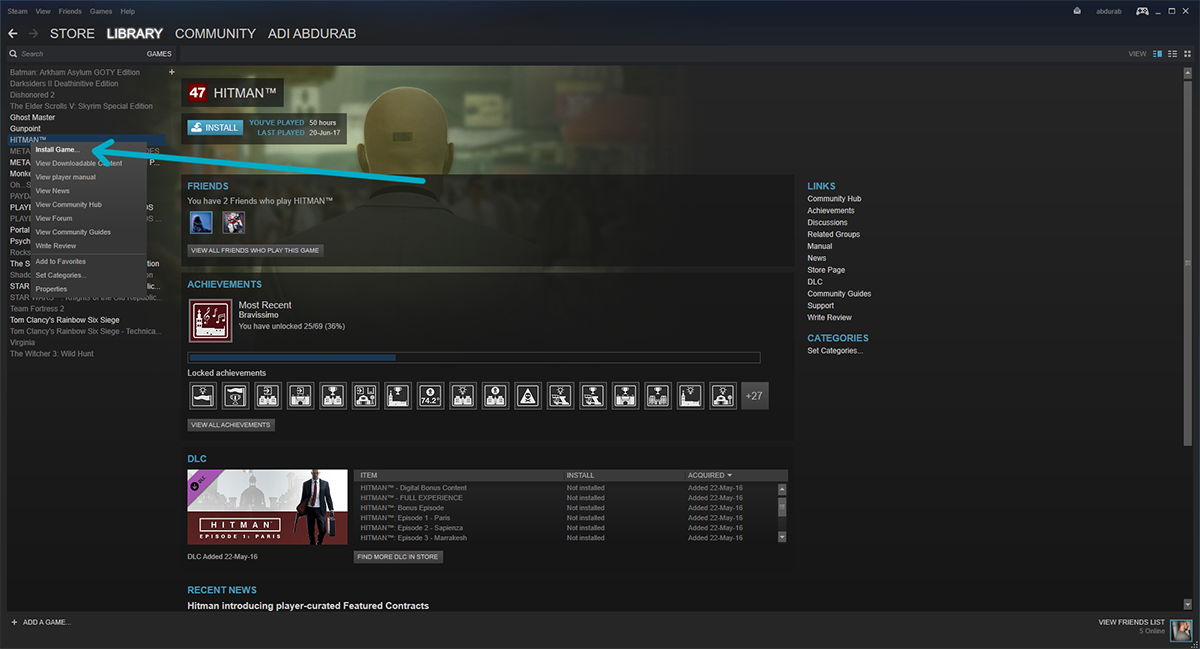
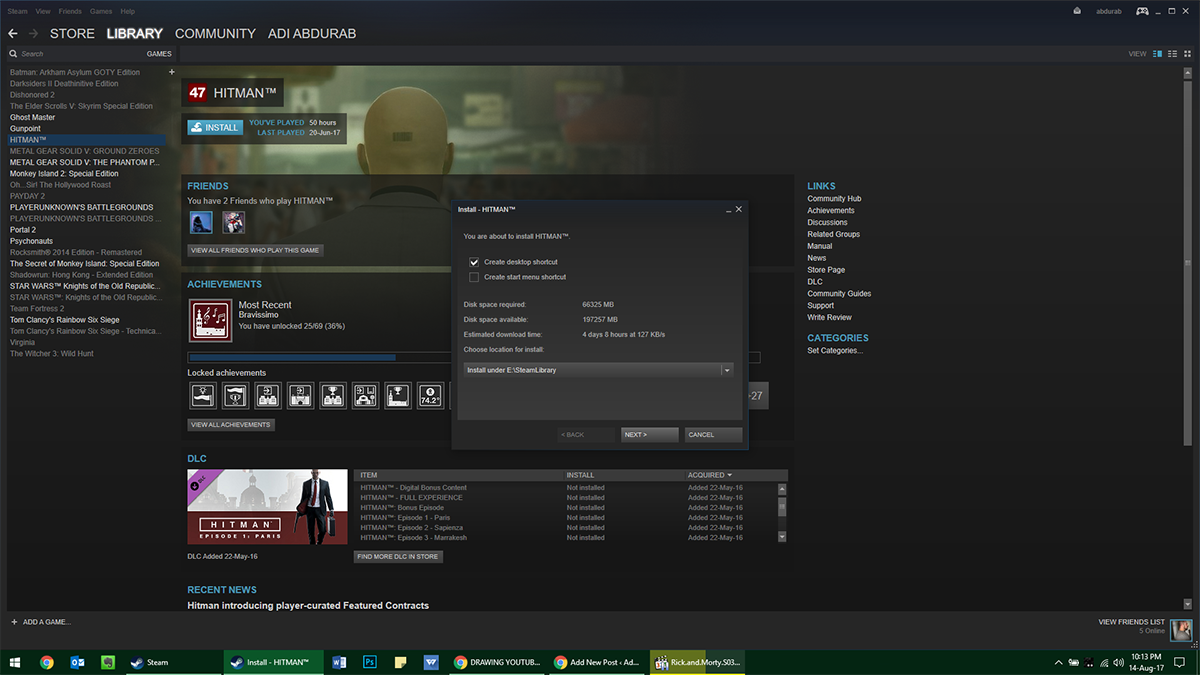
Notera: Om du av någon anledning har en säkerhetskopia av dina spel och Steam är installerat men du inte kan tycka föra samman de två, oroa dig inte. Du kan bara starta spelet från vilken mapp som helst på din dator och det kommer att startas via Steam.













kommentarer